
Sommario:
- Autore John Day [email protected].
- Public 2024-01-30 10:02.
- Ultima modifica 2025-06-01 06:09.
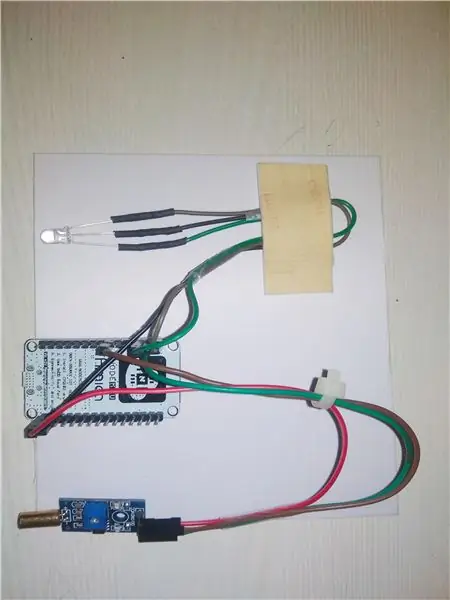
Esistono diverse macchine critiche o attrezzature costose che subiscono danni a causa delle vibrazioni. In tal caso, è necessario un sensore di vibrazione per scoprire se la macchina o l'attrezzatura stanno producendo vibrazioni o meno. Identificare l'oggetto che vibra continuamente non è un lavoro complicato se viene utilizzato il sensore appropriato per rilevare la vibrazione. Esistono diversi tipi di sensori di vibrazione disponibili sul mercato che possono rilevare la vibrazione rilevando l'accelerazione o la velocità e potrebbero fornire risultati eccellenti. Tuttavia, tali sensori sono troppo costosi dove viene utilizzato l'accelerometro.
In questo progetto, Connect NodeMCU con sensore di vibrazioni e LED. Quando non viene rilevata alcuna vibrazione, l'uscita del sensore di vibrazione è 0 (bassa tensione), altrimenti la sua uscita è 1 (alta tensione). Questa tensione può essere letta utilizzando il pin PWM. Se NodeMCU ottiene 0 (nessuna vibrazione) dal sensore di vibrazione, accenderà il LED verde e spegnerà il LED rosso. Se NodeMCU ottiene 1 dal sensore di vibrazione, accenderà il LED rosso e spegnerà il LED verde. Qui utilizzando i pin PWM il valore del sensore viene letto come analogico e fornisce l'intervallo per il lampeggio del led.
ThingSpeak è un'applicazione e un'API IoT Open-Source per archiviare e recuperare dati da dispositivi hardware e sensori. Utilizza il protocollo HTTP su Internet o LAN per la sua comunicazione. L'analisi MATLAB è inclusa per analizzare e visualizzare i dati ricevuti dal tuo hardware o dai dispositivi dei sensori. Possiamo creare canali per ogni singolo dato del sensore. Questi canali possono essere impostati come canali privati oppure è possibile condividere i dati pubblicamente tramite i canali pubblici. Le funzionalità commerciali includono funzionalità aggiuntive. Ma useremo la versione gratuita mentre lo facciamo per scopi educativi.
(Se vuoi saperne di più su ThingSpeak in generale e/o The Project, visita
Caratteristiche:
- Raccogli dati in canali privati
- . Condividi i dati con i canali pubblici
- API REST e API MQTT
- Analisi e visualizzazioni MATLAB®.
- Comunità mondiale
In questo tutorial, utilizzando un sensore vibrazionale LM393 per tracciare il suo valore su ThingSpeak utilizzando NodeMCU. In questo programma il NodeMCU legge e memorizza i dati del sensore in una variabile e quindi lo carica su ThingSpeak utilizzando il nome del canale e la chiave API. Il NodeMCU deve essere connesso a Internet tramite Wi-Fi. Vedremo come creare ThingSpeak Channels e configurarlo su NodeMCU.
Passaggio 1: componenti necessari

Hardware richiesto
- NodoMCU
- LM393 Sensore di vibrazione
- Cavi per ponticelli
1. NodeMCU LUA WiFi Internet ESP8266 Scheda di sviluppo: il kit di sviluppo NodeMCU / scheda è costituito da un chip WiFi ESP8266 abilitato. L'ESP8266 è un chip Wi-Fi a basso costo sviluppato da Espressif Systems con protocollo TCP/IP. Per ulteriori informazioni su ESP8266, è possibile fare riferimento al modulo WiFi ESP8266.
Modulo sensore di vibrazione LM393: è in grado di rilevare le vibrazioni dell'ambiente circostante. La sensibilità è regolabile tramite la regolazione del potenziometro digitale blu. La sua tensione operativa varia da 3,3 V a 5 V. L'uscita è digitale (0 e 1).
Cavi dei ponticelli: i cavi dei ponticelli sono semplicemente cavi che hanno pin del connettore a ciascuna estremità, consentendo loro di essere utilizzati per collegare due punti l'uno all'altro senza saldature. In questo progetto viene utilizzato un connettore da femmina a femmina.
Passaggio 2: collegamento dei componenti
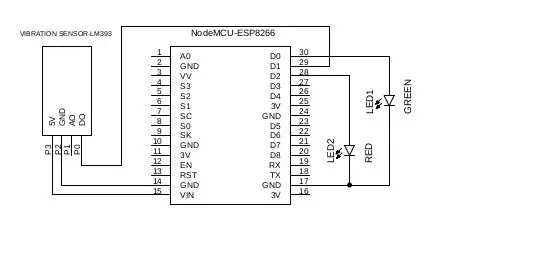
Descrizione:
Ci sono 3 cavi: +5V,, DOUT e GND. I cavi +5V e GND stabiliscono l'alimentazione per il sensore di vibrazioni. L'altro è il DOUT (uscita digitale).
I cavi +5V e GND stabiliscono l'alimentazione per il sensore di vibrazioni. L'altro cavo è DOUT (uscita digitale). Il funzionamento del sensore è che il terminale DOUT fornisce un'uscita di tensione in proporzione alla quantità di vibrazione rilevata dal sensore. Il valore digitale viene letto utilizzando il pin PWM in NodMCU. Maggiore è la vibrazione rilevata, maggiore è la tensione analogica che emetterà. Al contrario, meno rileva, meno tensione analogica emetterà. Se la tensione analogica raggiunge una certa soglia, invierà un segnale ai pin del led e in base alla condizione i led rosso e verde lampeggiano.
Per collegare il sensore, ci sono 3 cavi. Il terminale +5V del sensore si collega al terminale 5V del NodeMCU. Il terminale GND del sensore si collega al terminale GND del NodeMCU. Questo stabilisce l'alimentazione per il sensore. L'altro collegamento è l'uscita digitale del sensore. È collegato al pin PWM D0 del NodeMCU.
Passaggio 3: procedura
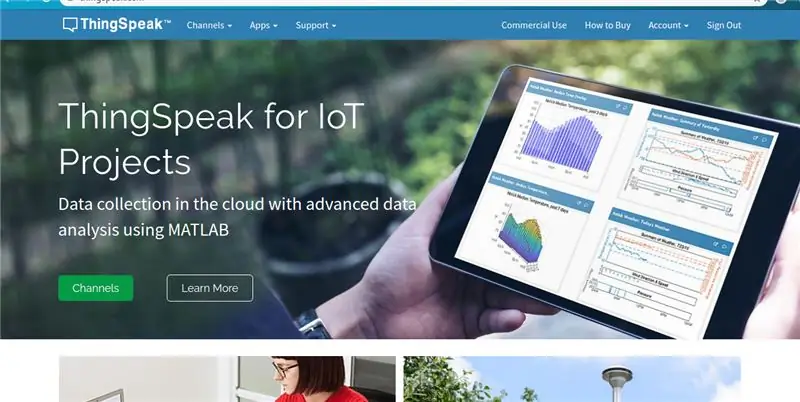
Passaggio 1: vai su https://thingspeak.com/ e crea il tuo account ThingSpeak se non lo hai. Accedi al tuo account.
Passaggio 2: crea un canale facendo clic su "Nuovo canale"
Passaggio 3: inserisci i dettagli del canale. Nome: Qualsiasi Nome Descrizione: Opzionale Campo 1: Lettura sensore - Verrà visualizzato nel grafico analitico. Se hai bisogno di più di 1 canale, puoi creare ulteriori dati del sensore. Salva questa impostazione.
Passaggio 4: ora puoi vedere i canali. Fare clic sulla scheda "Chiavi API". Qui otterrai l'ID canale e le chiavi API. Annota questo.
Passaggio 5: aprire l'IDE Arduino e installare la libreria ThingSpeak. Per farlo vai su Schizzo>Includi libreria>Gestisci librerie. Cerca ThingSpeak e installa la libreria. Libreria di comunicazione ThingSpeak per Arduino, ESP8266 ed ESP32
Passaggio 6: è necessario modificare il codice. Nel codice seguente è necessario modificare il SSID di rete, la password e il canale ThingSpeak e le chiavi API.
Passaggio 4: il codice
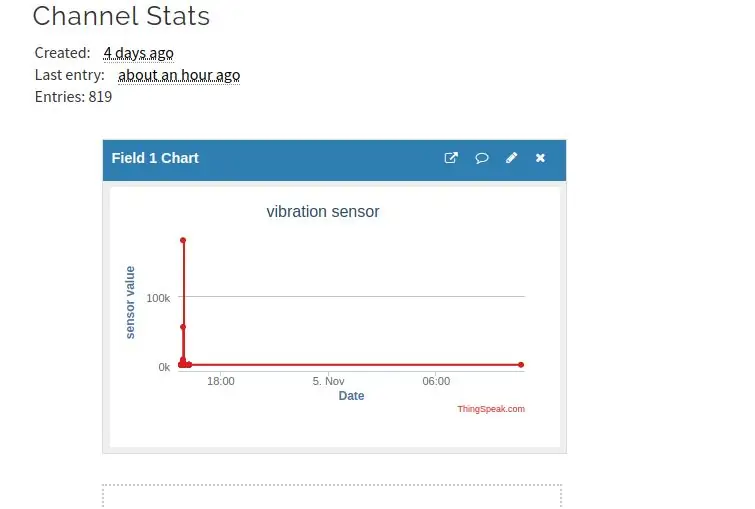
Scarica il codice allegato qui e caricalo sulla tua scheda, e cabla il tutto come mostrato nello schema precedente.
Scarica il codice
L'output sarà come l'immagine sopra in ThingSpeak. Spero che questo ti abbia reso più facile. Assicurati di iscriverti se ti è piaciuto questo articolo e lo hai trovato utile, e se hai domande o hai bisogno di aiuto per qualsiasi cosa, lascia un commento qui sotto…
Grazie a elemetnzonline.com..
Consigliato:
Rileva le vibrazioni utilizzando un modulo sensore per urti piezoelettrici: 6 passaggi

Rileva le vibrazioni utilizzando un modulo sensore di vibrazione piezoelettrico: in questo tutorial impareremo come rilevare le vibrazioni d'urto utilizzando un semplice modulo di vibrazione del sensore piezoelettrico e Visuino. Guarda un video dimostrativo
Interruttore di inclinazione a sfera metallica con sensore di vibrazioni SW-520D - Visuino: 6 passaggi

Interruttore di inclinazione a sfera metallica con sensore di vibrazioni SW-520D - Visuino: questo interruttore di inclinazione di base SW-520D può essere facilmente utilizzato per rilevare l'orientamento. All'interno della lattina c'è una pallina che entra in contatto con i perni quando la custodia è in posizione verticale. Inclinare la custodia e le sfere non si toccano, quindi non si effettua una connessione. Il sensore di inclinazione al
Configurazione dei fusibili del microcontrollore AVR. Creazione e caricamento nella memoria flash del microcontrollore del programma di lampeggio dei LED.: 5 passaggi

Configurazione dei fusibili del microcontrollore AVR. Creazione e caricamento nella memoria flash del microcontrollore del LED lampeggiante Program.: In questo caso creeremo un semplice programma in codice C e lo masterizzeremo nella memoria del microcontrollore. Scriveremo il nostro programma e compileremo il file esadecimale, utilizzando Atmel Studio come piattaforma di sviluppo integrata. Configurare il fusibile bi
Monitoraggio in tempo reale del valore del tuo sensore da qualsiasi parte del mondo: 4 passaggi

Monitoraggio in tempo reale del valore del tuo sensore da qualsiasi parte del mondo: ho ricevuto un messaggio sul numero WhatsApp di techiesms relativo all'aiuto per la realizzazione di un progetto. Il progetto consisteva nel misurare la pressione esercitata sul sensore di pressione e visualizzarla su smartphone. Così ho aiutato a realizzare quel progetto e ho deciso di fare un tutor
Incremento del valore di 7 segmenti utilizzando il pulsante a pressione con 8051: 4 passaggi (con immagini)

Incremento del valore a 7 segmenti utilizzando il pulsante con 8051: In questo progetto incrementeremo il valore del display a sette segmenti utilizzando il pulsante con il microcontrollore 8051
